Votre appareil Chromecast, accompagné de sa télécommande Google TV, est doté de deux boutons d’accès rapide. L’un est configuré pour lancer l’application YouTube de votre choix, tandis que l’autre ouvre directement Netflix. Si vous désirez personnaliser l’action de ces boutons, il est possible de les reconfigurer sur votre Chromecast, grâce à la télécommande Google TV.
Réassigner le bouton YouTube
Le bouton YouTube de votre Chromecast avec télécommande Google TV peut être reprogrammé pour démarrer rapidement n’importe quelle application YouTube. Le bouton est compatible avec l’application YouTube standard, YouTube TV, YouTube Kids et YouTube Music.
Pour débuter, maintenez simplement le bouton « YouTube » de votre télécommande enfoncé.
Dans le menu qui s’affiche, sélectionnez l’application YouTube que vous souhaitez associer à ce bouton à l’aide de votre télécommande.
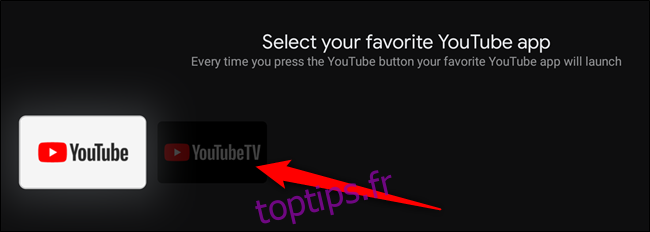
Vous serez instantanément ramené à l’écran d’accueil de Google TV. Un message apparaîtra en haut à droite pour confirmer votre modification.

Vous pouvez à nouveau appuyer et maintenir le bouton « YouTube » de votre télécommande Chromecast pour le reconfigurer vers une autre application YouTube à l’avenir.
Personnaliser le bouton Netflix (et les autres)
La réassignation du bouton « Netflix » et des autres boutons de la télécommande n’est malheureusement pas aussi directe. Bien qu’il n’existe pas d’outil intégré pour modifier ces raccourcis, vous pouvez télécharger une application tierce, généralement payante, afin de bénéficier de fonctionnalités supplémentaires sur votre Chromecast avec télécommande Google TV.
Commencez par accéder à l’onglet « Applications », puis sélectionnez « Rechercher des applications ».
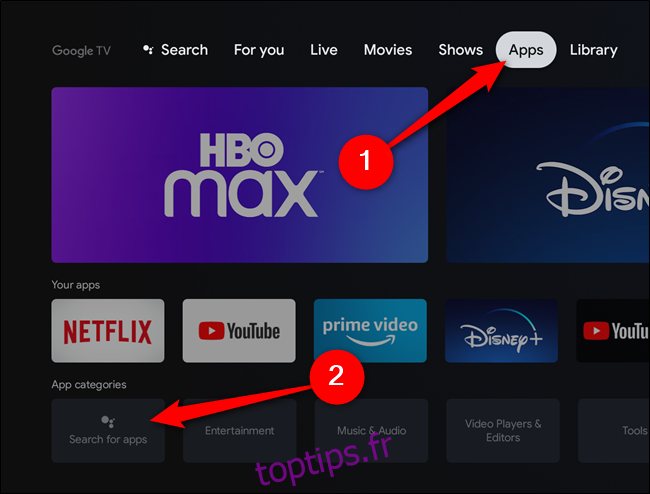
Utilisez le clavier à l’écran ou appuyez sur le bouton Assistant Google de la télécommande Chromecast pour rechercher l’application « Button Mapper ». Cliquez sur « Installer » pour la télécharger sur votre appareil de diffusion.
Une fois l’installation terminée, sélectionnez « Ouvrir ».
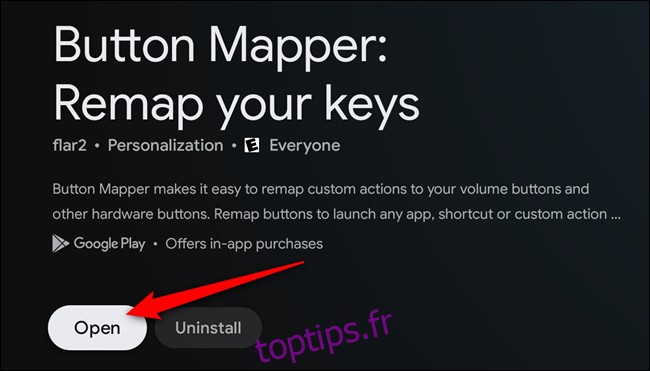
Vous pouvez également installer l’application via le Play Store, après avoir configuré et connecté votre Chromecast avec Google TV à votre compte Google. Depuis votre ordinateur, recherchez l’application Button Mapper dans le Play Store, cliquez sur « Installer » et choisissez votre Google Chromecast comme appareil de destination.
Après l’ouverture de l’application Button Mapper, il vous faudra l’autoriser à accéder aux paramètres d’accessibilité et à débloquer ses fonctionnalités professionnelles. L’application vous guidera vers Paramètres> Système> Accessibilité> Mappeur de boutons pour activer l’autorisation. Ensuite, vous devrez réaliser un achat intégré de 4,99 $ plus les taxes applicables.
Vous pouvez désormais personnaliser chaque bouton de votre télécommande Chromecast avec Google TV. Choisissez l’option « Ajouter un bouton ».
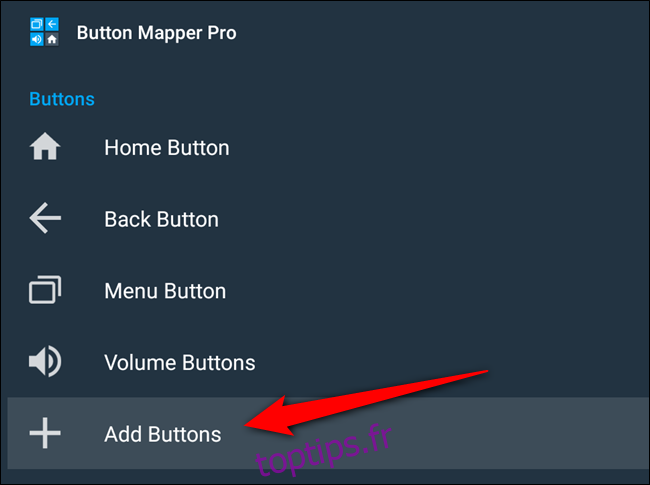
Cliquez sur « Ajouter des boutons », puis appuyez sur le bouton « Netflix » ou n’importe quel autre bouton de votre télécommande. Le bouton, identifié par exemple comme « Button_3 », apparaîtra dans la liste. Sélectionnez-le.
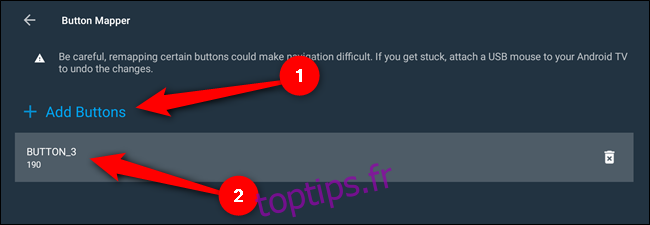
Enfin, vous pouvez définir la nouvelle action de ce bouton. Il peut s’agir de lancer une action spécifique (comme une capture d’écran), d’ouvrir une application différente (comme Disney +, Hulu ou HBO Max) ou d’exécuter de nombreuses autres activités.
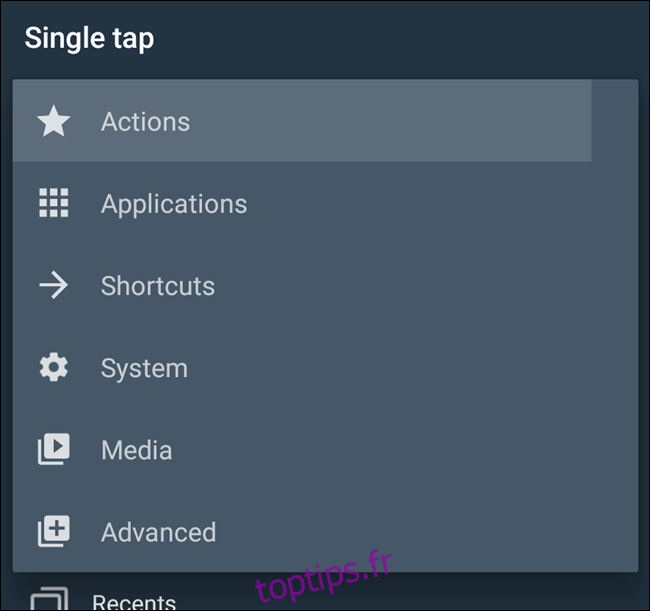
Après avoir reprogrammé un bouton de votre télécommande Chromecast avec Google TV, appuyez dessus pour tester sa nouvelle fonctionnalité.